Ripara le scorciatoie di Windows 10 rotte con questi 8 strumenti gratuiti
Quando elimini o sposti file in posizioni diverse, i collegamenti delle app potrebbero essere danneggiati. Sebbene queste scorciatoie siano di piccole dimensioni, possono accumularsi e consumare una quantità significativa di spazio su disco. Per risolvere questo problema, puoi utilizzare uno strumento di riparazione dei collegamenti interrotti.
Ecco un elenco di riparatori di scorciatoie non funzionanti gratuiti per Windows 10.
1. ScorciatoieMan
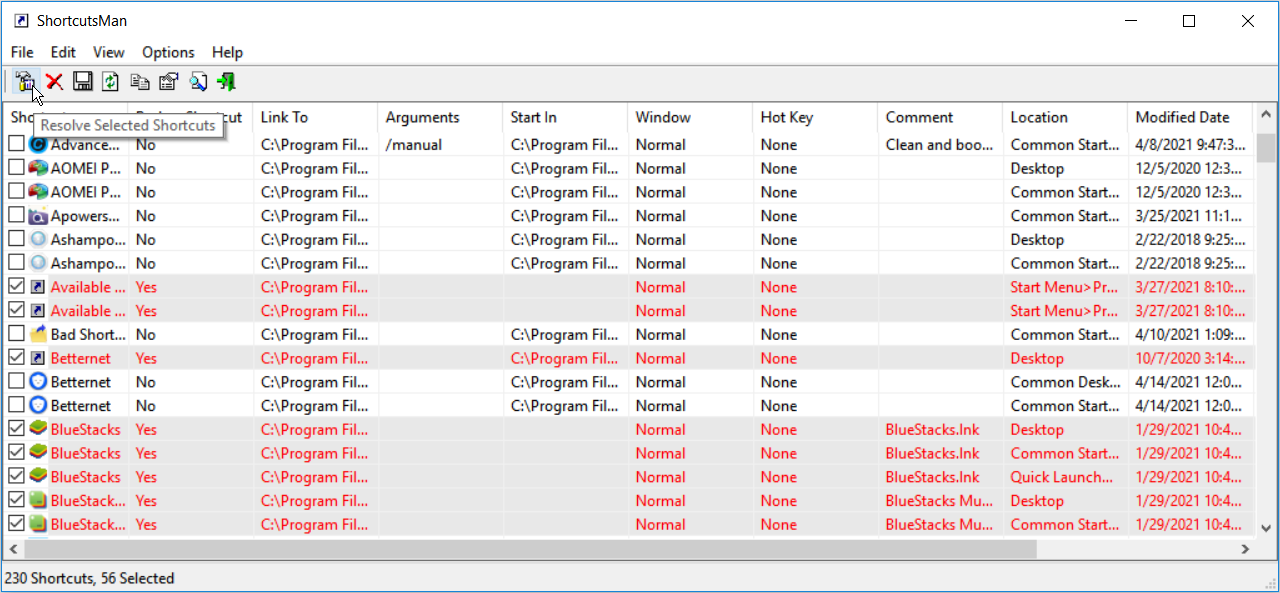
ShortcutsMan esegue la scansione automatica e crea un elenco di tutti i collegamenti sul PC . Evidenzia le scorciatoie interrotte in rosso e ti consente di correggerle o eliminarle. Viene fornito con un’interfaccia pulita e intuitiva che ti consente di visualizzare molti dettagli preziosi.
Ad esempio, è possibile visualizzare i percorsi dei file dei collegamenti, gli argomenti della riga di comando esistenti, i tasti di scelta rapida per l’apertura dei file , i commenti, la data di modifica del file e altro ancora.
È possibile contrassegnare tutti i collegamenti interrotti selezionando l’opzione pertinente nella scheda Modifica . In alternativa, puoi contrassegnare manualmente scorciatoie interrotte specifiche sull’interfaccia. È quindi possibile correggere le scorciatoie facendo clic sul pulsante Risolvi scorciatoie selezionate . In alternativa, puoi scegliere di eliminare i collegamenti interrotti utilizzando il pulsante Elimina collegamenti selezionati .
Scarica: ShortcutsMan per Windows 10 (gratuito)
2. Rimozione scorciatoia gratuita
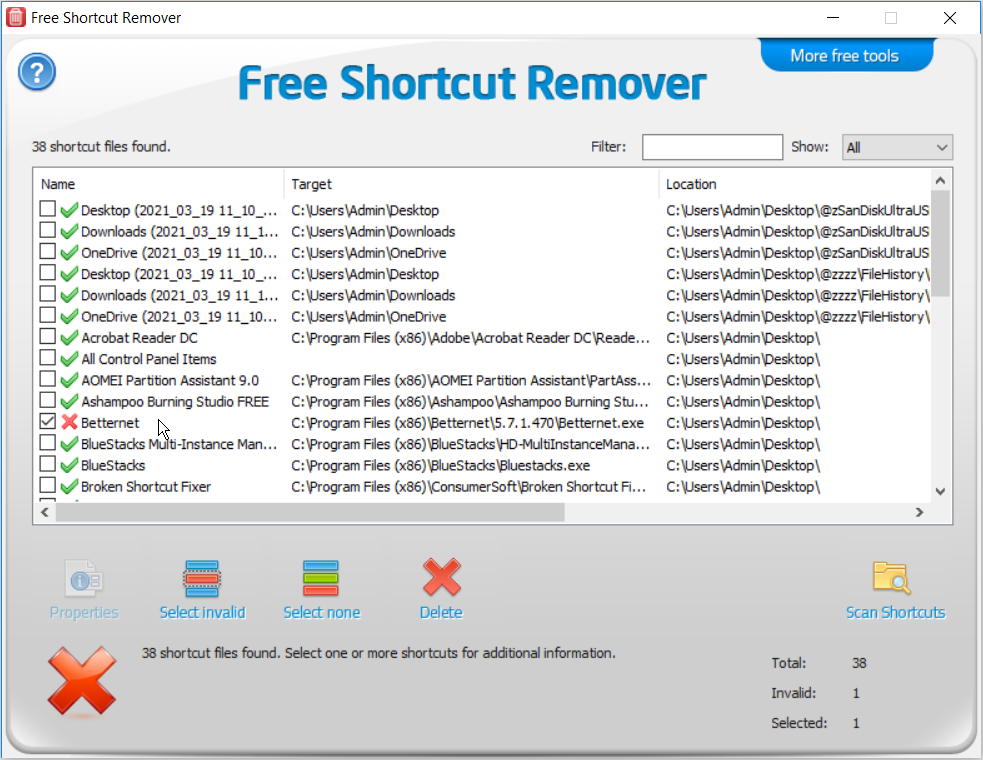
Free Shortcut Remover è un programma leggero che ti aiuta a rimuovere i collegamenti non validi. Premere il pulsante Scorciatoie di scansione per iniziare. È possibile selezionare contemporaneamente scorciatoie non valide e rimuoverle facendo clic sul pulsante Seleziona non valido . In alternativa, puoi contrassegnare ogni collegamento specifico che desideri eliminare.
Il programma ha una funzione Filtro che ti aiuta a trovare scorciatoie specifiche digitando i loro nomi o percorsi dei file. Free Shortcut Remover ti aiuta anche a ordinare tutte le scorciatoie in un elenco. È possibile visualizzare i collegamenti non validi, validi o tutti i collegamenti sul PC. Il programma visualizza i nomi dei collegamenti, le posizioni dei collegamenti e le app di destinazione dei collegamenti.
Lo strumento dispone di un pulsante Proprietà che consente di visualizzare i dettagli per ogni collegamento specifico. Sviluppato come un programma facile da usare, ha un’interfaccia pulita e può trovare e rimuovere qualsiasi collegamento rotto con pochi clic.
Download: rimozione scorciatoia gratuita per Windows 10 (gratuito)
3. Fixer scorciatoia rotta
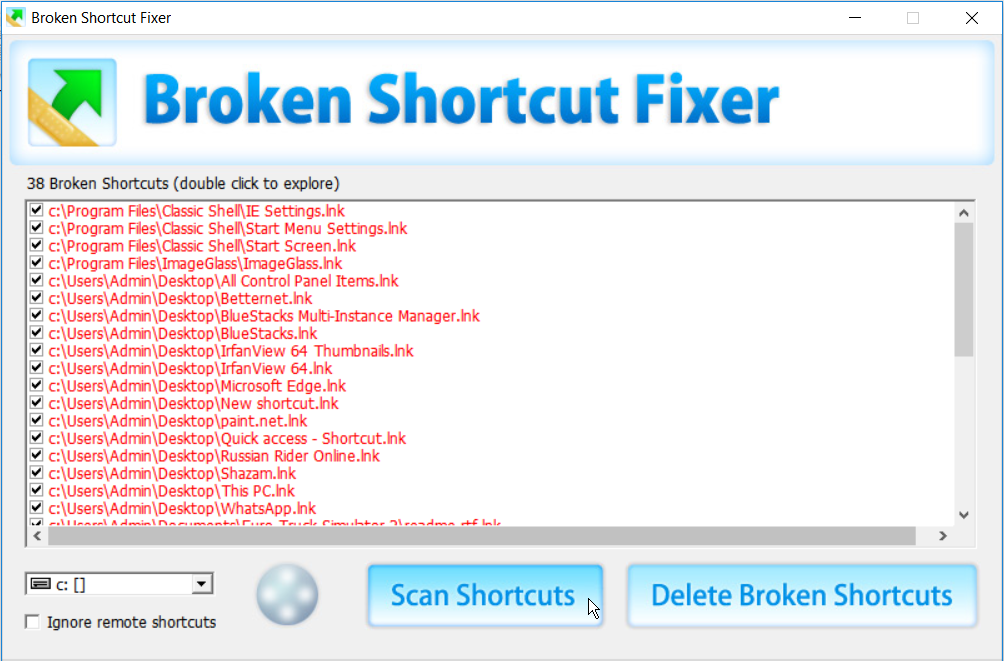
Broken Shortcut Fixer è un altro programma leggero, facile da usare e con un buon tempo di risposta. L’interfaccia del programma è rappresentata da una normale finestra con semplici voci di menu. Per iniziare a usarlo, seleziona l’ unità di destinazione utilizzando il menu a discesa in basso a sinistra. Da qui, premi il pulsante Scorciatoie di scansione .
Il programma analizza e ripara automaticamente i collegamenti non validi. Se non è in grado di riparare un collegamento, Broken Shortcut Fixer lo visualizzerà sulla sua interfaccia. È possibile rimuovere questi collegamenti utilizzando il pulsante Elimina collegamenti interrotti . Se hai bisogno di saperne di più su qualsiasi scorciatoia non funzionante, puoi semplicemente fare doppio clic su di essa.
Oltre a questo, il programma ha una casella di controllo in cui puoi scegliere di ignorare i collegamenti remoti . Ha un semplice insieme di opzioni che sono facili da usare anche se hai poca o nessuna esperienza nelle applicazioni software.
Download: Fixer collegamento rotto per Windows 10 (gratuito)
4. Cattivo assassino di scorciatoie
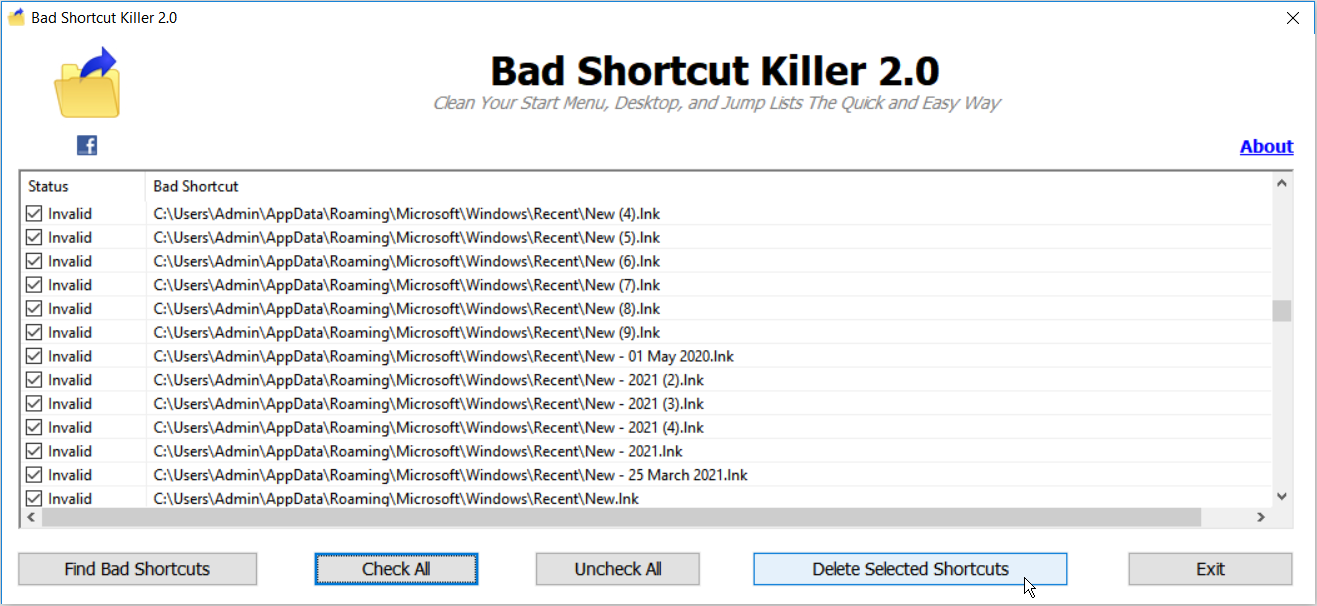
A differenza degli altri fissatori di scorciatoie, non è necessario scegliere una cartella di destinazione specifica quando si utilizza Bad Shortcut Killer. Seleziona Trova collegamenti errati e il programma eseguirà la scansione dell’intero PC. Una volta completata la scansione, è possibile selezionare Controlla tutto, quindi il pulsante Elimina collegamenti selezionati .
In alternativa, puoi contrassegnare le scorciatoie specifiche di cui vuoi sbarazzarti. Bad Shortcut Killer presenta una semplice finestra principale che mostra solo i percorsi dei file per tutti i collegamenti interrotti.
Download: Bad Shortcut Killer per Windows 10 (gratuito)
5. Shortcut Fixer
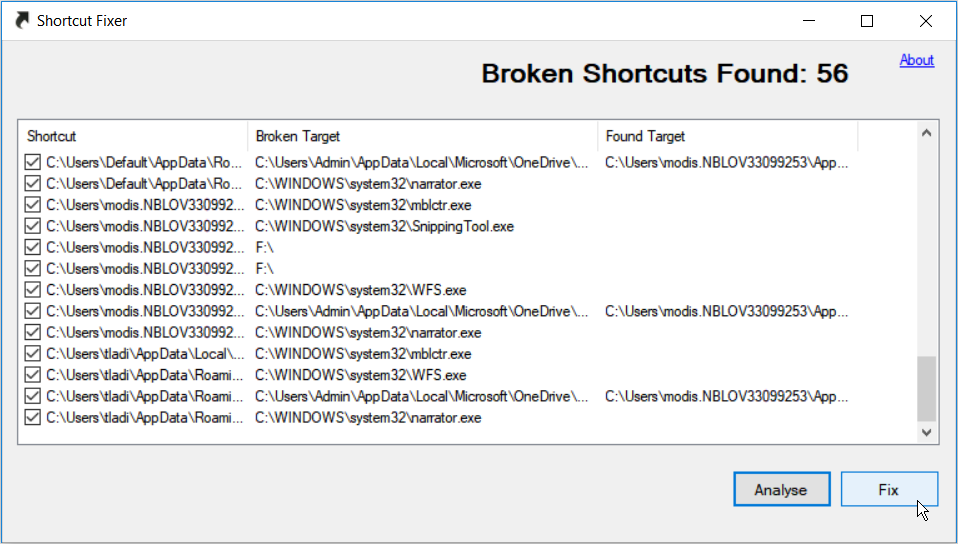
Shortcut Fixer è un programma intuitivo incredibilmente facile da usare. Per usarlo, premi il pulsante Analizza per cercare scorciatoie non funzionanti. Da qui, seleziona tutte le scorciatoie non funzionanti e fai clic sul pulsante Correggi . L’interfaccia del programma mostra il nome del collegamento, la sua app Broken Target e la sua app Found Target .
Se il programma trova scorciatoie che non possono essere riparate, ti darà la possibilità di eliminare quelle scorciatoie.
Download: Shortcut Fixer per Windows 10 (gratuito)
6. Scorciatoie di correzione delle utilità Puran
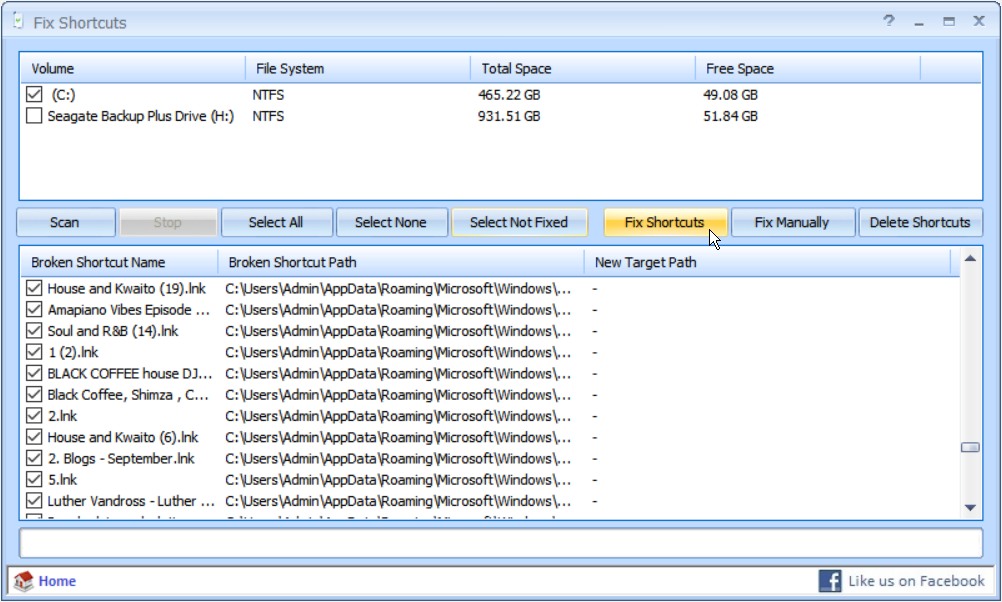
Puran Utilities ha un’ampia varietà di strumenti e uno di questi è dedicato alla correzione dei collegamenti interrotti. Per iniziare, seleziona l’ unità di destinazione nel riquadro superiore dell’interfaccia del programma. Da qui, premere il pulsante Scansione .
Il programma mostra i nomi delle scorciatoie non funzionanti, i loro percorsi e i nuovi percorsi delle app di destinazione. Contrassegnare manualmente ogni collegamento o premere Seleziona tutto per contrassegnare tutti i collegamenti interrotti. Da qui, puoi selezionare Correggi manualmente , Correggi scorciatoie o Elimina scorciatoie . Puoi interrompere qualsiasi processo in qualsiasi momento premendo il pulsante Stop .
Download: Puran Utilities Fix Shortcut perWindows 10 (gratuito)
7. Glary Utilities
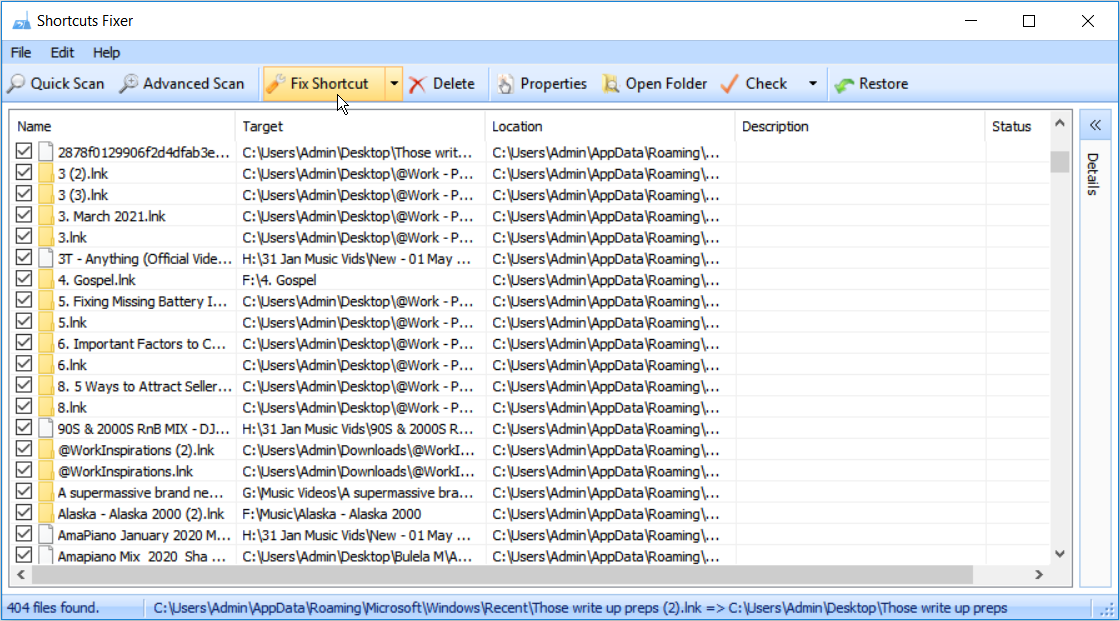
Glary Utilities Shortcut Fixer cerca automaticamente i collegamenti interrotti quando apri il programma. L’interfaccia mostra tutti i collegamenti sul PC e su altri dispositivi esterni collegati. Ti mostra le cartelle di destinazione, la descrizione e lo stato delle scorciatoie. Nel caso in cui manchino alcuni collegamenti sull’interfaccia, è possibile selezionare il pulsante Scansione rapida o Scansione avanzata .
È possibile contrassegnare tutti i collegamenti interrotti e premere il pulsante Correggi collegamento o Elimina . Quando scegli di eliminare le scorciatoie, avrai la possibilità di spostare quelle scorciatoie nel Cestino o di eliminarle definitivamente.
Avrai anche la possibilità di eseguire il backup delle scorciatoie selezionate. Se per errore dovessi eliminare definitivamente le scorciatoie, puoi utilizzare il pulsante Ripristina . Per visualizzare i dettagli di un collegamento specifico, evidenziarlo e selezionare il pulsante Proprietà .
Scarica: Glary Utilities per Windows 10 (gratuito)
8. Ace Utilities
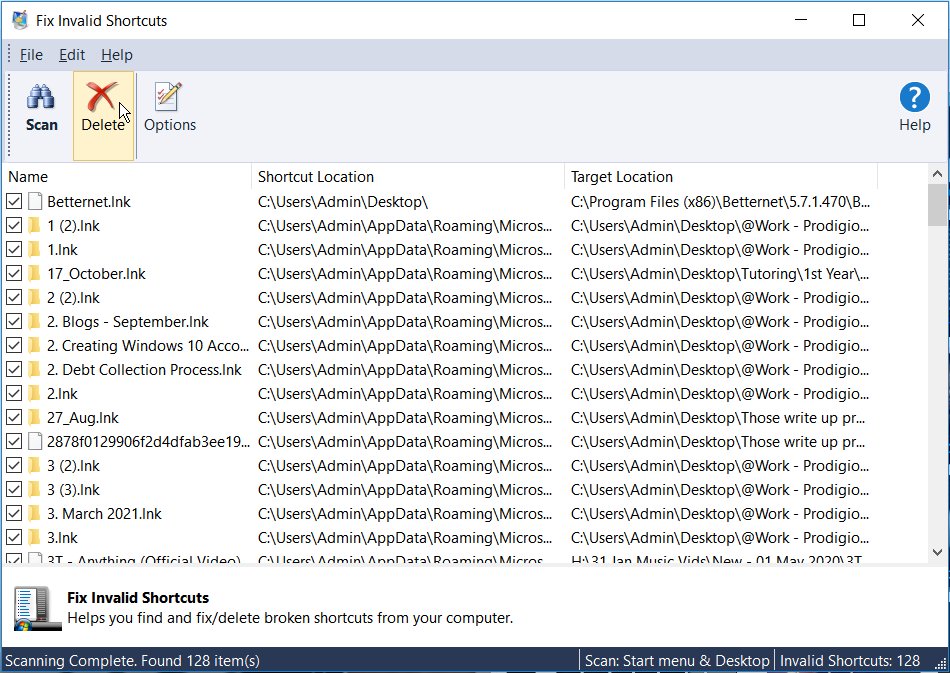
Ace Utilities Shortcut Fixer offre un’interfaccia intuitiva che mostra il nome del collegamento, la sua posizione e la posizione dell’app di destinazione. Fare clic sul pulsante Scansione per avviare la ricerca di collegamenti interrotti.
il pulsante Opzioni per selezionare le unità di cui si desidera eseguire la scansione. È possibile contrassegnare tutti gli elementi selezionando l’opzione pertinente nella scheda Modifica . Il programma corregge automaticamente i collegamenti interrotti e consente di eliminare quelli non validi.
Scarica: Ace Utilities per Windows 10 (gratuito)
Gestisci le scorciatoie interrotte con facilità
Avere troppe scorciatoie interrotte sul tuo PC Windows 10 può essere complicato. È una buona idea riparare o rimuovere le scorciatoie interrotte ogni tanto. Puoi fare tutto questo facilmente con uno qualsiasi dei programmi che abbiamo consigliato in questo articolo.

